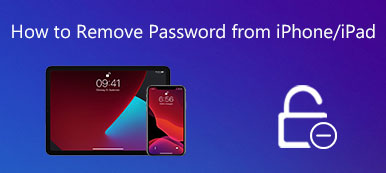A Find My iPhone egy praktikus funkció az iCloudtól, amely lehetővé teszi, hogy megtalálja az összes elveszett vagy elveszett Apple-eszköz helyét, például iPhone, iPad, AirPods stb. Azok számára, akiknek nem mindegyike az Apple-től származik, továbbra is használat Keresse meg az iPhone-omat a számítógépen még ha nem is MacBookról van szó. Miután engedélyezte a funkciót, sokkal nagyobb az esélye annak, hogy megtalálja az elveszett iPhone-t vagy iPadet. Ezért tekintse meg az alábbi részletes útmutatót a Find My iPhone számítógépről történő használatához.
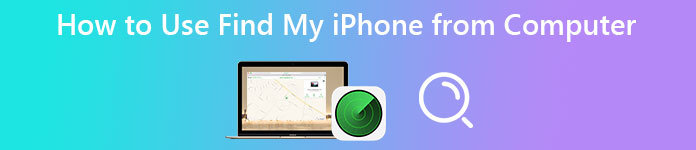
- 1. rész: Az iPhone keresése a számítógépről
- 2. rész: Az iPhone keresése kikapcsolása a számítógépről
- 3. rész: GYIK az iPhone keresése számítógépről funkcióval kapcsolatban
1. rész: Az iPhone keresése a számítógépről
Még MacBook nélkül is megtudhatja, hol van elveszett iPhone-ja a Windows számítógépével. Mielőtt a Find My iPhone számítógépről történő aktiválásának részletes lépéseire ugrana, meg kell győződnie arról, hogy a Helymeghatározás és az iPhone keresése funkciók egyaránt engedélyezve vannak az iPhone-on, különben nem fogja tudni visszakeresni elveszett vagy rosszul elhelyezett készülékét. iPhone ezen az iCloud funkción keresztül.
1 lépésElőször keresse meg az iCloud Find My iPhone elemet a számítógép böngészőjében. Ezután megjelenik az iCloud Find My iPhone bejelentkezési oldala. Használja az iPhone Apple ID-jét a bejelentkezéshez.
2 lépésEzután kattintson a gombra Minden eszköz legördülő gombra a tetején, hogy megtekinthesse az Apple ID alatti összes eszközt. Keresse meg iPhone-ját, és kattintson rá.
3 lépés Miután rákattintott, várjon egy pillanatot, és látni fogja az iPhone helyét. Ha iPhone-ja továbbra is észlelhető, látni fogja az aktuális helyét. Ha nem, akkor látni fogja a legújabb helyét, és az iPhone be van kapcsolva nem elérhető mód.
4 lépés Az eltévedt iPhone gyors megtalálásához kattintson iPhone-ja gombra a térképen, majd kattintson a ikonra Hang lejátszása gombot, hogy az iPhone megszólaljon. Ez segít gyorsan megtalálni, ha az iPhone a közelben van.
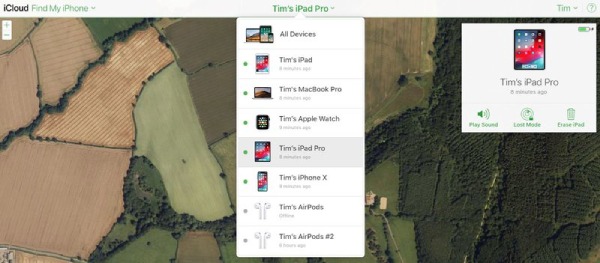
2. rész: Az iPhone keresése kikapcsolása a számítógépről
Ha nem találja vissza elveszett iPhone-ját, és már nincs meg, magánéletének védelme érdekében eltávolíthatja az iPhone-t Apple ID-fiókjából. Ezt általában az iPhone Find iPhone alkalmazásán keresztül lehet megtenni. Mivel azonban iPhone-ja már elment, az iPhone keresése funkciót az iCloudon lévő számítógépről is kikapcsolhatja. Ebben az esetben nem kell aggódnia a magánélet vagy az adatszivárgás miatt. Az alábbiakban lépésről lépésre olvashat arról, hogyan kapcsolhatja ki az iPhone keresése a számítógépről.
1 lépésNyissa meg az iCloud hivatalos webhelyét, és használja iPhone-ja Apple ID-jét a bejelentkezéshez. Ha a webhely elküldi Önnek a hitelesítési kódot, közvetlenül kattintson a Keressen iPhone-t gombot a Vagy gyorsan hozzáférhet jegyzet.
2 lépésMég ha a következő oldal azt mutatja is, hogy minden eszköz offline állapotban van, akkor is rákattinthat a gombra Minden eszköz legördülő menüből, és válassza ki iPhone-ját.
3 lépésEzt követően kattintson a Töröld az iPhone-t gombra, és a megerősítéshez kattintson az Eltávolítás gombra. Ezzel törli az iPhone-on lévő tartalmat. Arra is kattinthat Eltávolítás a fiókból gombot távolítsa el az eszközt az iCloudból ideiglenesen.
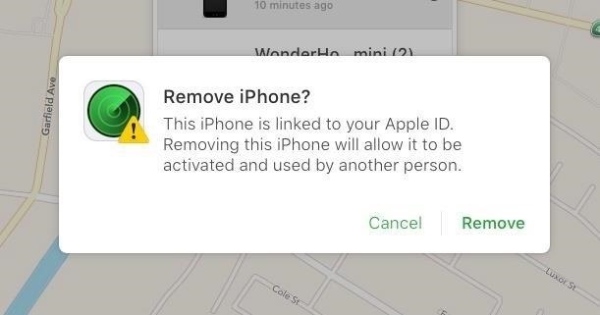
Bónusztipp: Az iPhone törlése az iPhone keresése a számítógépről használata nélkül
Valahányszor törölnie kell a tartalmat az iPhone-járól, mindig többféle módon érheti el ezt manuálisan, különösen akkor, ha az iPhone Ön közelében van. A Find My iPhone számítógépről vagy más kézi műveletek engedélyezése nélkül az iPhone adatait egyszerűen és gyorsan törölheti Apeaksoft iPhone Eraser csak számítógéppel, iPhone-nal és USB-kábellel. Az iPhone Eraser segítségével könnyedén eltávolíthatja az adatokat bármelyik iOS-eszközről, legyen az iPhone 16 vagy iPad. Bízhat abban, hogy ez a radír segít visszaállítani egy használt iOS-eszközt, vagy kijavíthatja az ismeretlen problémákat az összes adat eltávolításával.

4,000,000 + Letöltések
Másodpercek alatt távolítsa el az összes adatot iPhone-járól.
Erős tisztítóerővel akadályozza meg az adatok helyreállítását.
Támogatja az összes iPhone-eszközt, az újtól a régiig.
Tisztítsa meg iPhone-eszköze zsúfolt helyét.
1 lépés Töltse le és telepítse a iPhone Eraser a számítógépeden. Ezután csatlakoztassa iPhone-ját a számítógéphez USB-kábellel. Ezenkívül győződjön meg arról, hogy a legújabb iTunes telepítve van a számítógépére. Ezután indítsa el a radírt a számítógépén, és látni fogja az iPhone állapotát. Kattints a Összes adat törlése gomb a bal oldalon.

2 lépésHárom törlési szintet fog látni: alacsony, közepes és magas. Az alacsony szint sokkal gyorsabb, míg a másik kettővel elkerülhető az adatok helyreállítása. Válassza ki a kívánt szintet, és kattintson a gombra Rajt gombra lent a folytatáshoz.

3 lépésA következő ablakban meg kell erősítenie a választását a beírással 0000. Ezt követően kattintson a Törli gombra kattintva erősítse meg a törlési folyamatot. Ezután a program elkezdi törölni az iPhone készüléket. Annak érdekében, hogy a folyamat sikeres legyen, ki kell kapcsolnia a Find My iPhone funkciót az iPhone-on.

3. rész: GYIK az iPhone keresése számítógépről funkcióval kapcsolatban
Hogyan lehet visszakeresni az elveszett iPhone-t a Find My iPhone segítségével a számítógépről?
Lehet, hogy kicsi az esélye annak, hogy megtalálják az elveszett iPhone-t, de továbbra is kipróbálhatja az elveszett módot a Find My iPhone alkalmazásban. Egyszerűen jelentkezzen be Apple ID-jébe az iCloud webhelyen a böngészőjében, és lépjen az iPhone keresése oldalra. Itt rákattinthat az iPhone gombjára, majd az Elveszett mód gombra, amely üzenetet küld elveszett iPhone készülékére a kapcsolatfelvétel módjáról.
Milyen eszközöket találhatok meg az iPhone keresése funkcióval a számítógépről?
Miután elérte a Find My iPhone alkalmazást a számítógépről, az összes Apple-eszközt ugyanazzal az Apple ID-vel fogja látni, amellyel bejelentkezett. Az eszközök közé tartozik az iPad, iPhone, Mac és AirPod. Hangot állíthat be a Find My iPhone segítségével a számítógépről.
Aktiválhatom az iPhone keresése funkciót számítógépről?
Sajnos nem lehet. Ezt a funkciót csak a Beállítások alkalmazáson keresztül engedélyezheti Mac vagy iPhone számítógépén. Azt is meg kell győződnie arról, hogy a helyszolgáltatás engedélyezve van ezeken az eszközökön, ha távolról szeretné megtalálni őket.
Következtetés
Mindent egybevetve könnyen felveheti a lépéseket hogyan érheti el az iPhone keresése funkciót a számítógépről és tanulja meg, hogyan kell használni, hogy megtudja, hol van iPhone-ja. Eközben a bónusztippek lehetővé teszik, hogy az összes iPhone-tartalom törlésével megelőzze az adatszivárgást. Ha sokkal gyorsabb módszert keres iPhone-ja törlésére, mint a kézi működtetés, Apeaksoft iPhone Eraser kiváló választás.